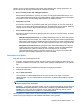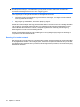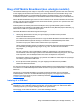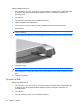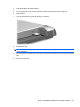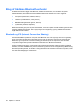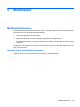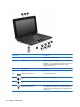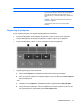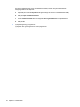Mini - Windows 7 User Guide
signaler og enten oprette forbindelse til dit netværk (uden tilladelse) eller opfange oplysninger, der
sendes i det. Du kan dog tage forholdsregler til at beskytte dit WLAN:
●
Brug en trådløs sender med indbygget sikkerhed
Mange trådløse basestationer, gateways og routere har indbyggede sikkerhedsfunktioner, som
f.eks. trådløse sikkerhedsprotokoller og firewalls. Med den rigtige trådløse sender kan du beskytte
dit netværk imod de mest almindelige sikkerhedsrisici ved trådløse enheder.
●
Arbejd bag en firewall
En firewall er en barriere, der kontrollerer både data og anmodninger om data, der sendes til dit
netværk, og som afviser alle mistænkelige elementer. Firewalls findes i mange udgaver, både som
software og som hardware. Nogle netværk bruger en kombination af begge typer.
●
Anvend trådløs kryptering
Der findes en række avancerede krypteringsprotokoller til dit WLAN. Find den løsning, der bedst
sikrer dit netværk:
◦
WEP (Wired Equivalent Privacy) er en trådløs sikkerhedsprotokol, der koder eller krypterer
alle netværksdata, før de sendes, vha. en WEP-nøgle. Som regel kan du lade netværket tildele
WEP-nøglen. Alternativt kan du opsætte din egen nøgle, generere en anden nøgle eller vælge
andre avancerede muligheder. Uden den rigtige nøgle vil andre ikke kunne bruge dit WLAN.
◦
WPA (Wi-Fi Protected Access) bruger ligesom WEP sikkerhedsindstillinger til at kryptere
og dekryptere data, der sendes over netværket. I stedet for at bruge én statisk sikkerheds-
nøgle til krypteringer, sådan som WEP gør det, bruger WPA dog en "midlertidig
nøgleintegritetsprotokol" (TKIP) til dynamisk at generere en ny nøgle for hver pakke. Det
genererer også forskellige nøglesæt til hver enhed i netværket.
Forbindelse til et WLAN
Følg disse trin for at få forbindelse til WLAN:
1. Kontrollér, at WLAN-enheden er tændt. Hvis den er tændt, lyser lysdioden for trådløs hvidt. Hvis
lysdioden for trådløs kommunikation er slukket, skal du trykke på handlingstasten f12 for at tænde
den.
2. Klik på netværksikonet i meddelelsesområdet yderst til højre på proceslinjen.
3. Vælg dit WLAN på listen.
4. Klik på Opret forbindelse.
Hvis netværket er et sikkerhedsaktiveret WLAN, bliver du bedt om at angive en netværks-
sikkerhedsnøgle, som er en sikkerhedskode. Indtast koden, og klik derefter på OK for at oprette
forbindelsen.
BEMÆRK: Hvis der ikke findes WLAN'er på listen, er du udenfor en trådløs routers eller et
trådløst adgangspunkts rækkevidde.
BEMÆRK: Hvis du ikke kan se det netværk, som du vil oprette forbindelse til, skal du klikke på
Åbn Netværks- og delingscenter og derefter klikke på Opret en ny forbindelse eller et nyt
netværk. Der vises en liste over muligheder. Du kan vælge manuelt at søge efter og oprette
forbindelse til et netværk eller at oprette en ny netværksforbindelse.
Når forbindelsen er oprettet, skal du holde musemarkøren over netværksikonet i meddelelsesområdet
yderst til højre på proceslinjen for at få bekræftet forbindelsens navn og status.
Tilslutning til et trådløst netværk 33